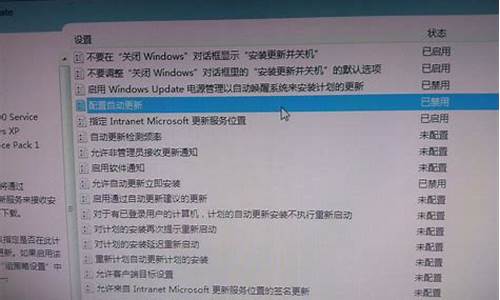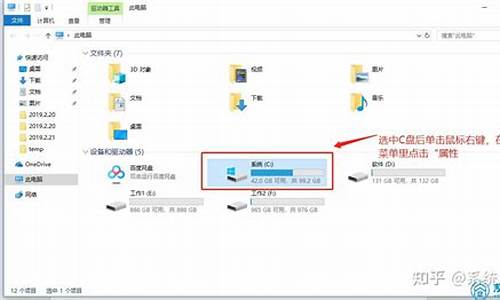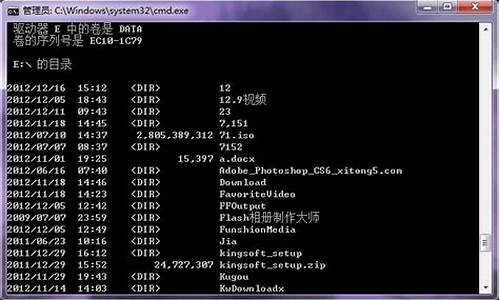电脑更改不了时间-电脑系统时间不能更改时间
1.系统时间无法修改但是进安全模式可以修改
2.我的电脑时间被禁止修改了,如何允许时间修改?
3.电脑系统时间改不了,一点击就出现:“您没有适当的特级权,所以无法更改系统的时间”
4.刚买的电脑,但是时间日期不能够修改,修改的时候确定不能点是为什么?
系统时间无法修改但是进安全模式可以修改

方法一:
点击开始---运行---gpedit.msc--回车--打开组策略。在组策略管理器中选择‘计算机配置---windows设置---安全设置---本地策略---用户权利指派---更改系统时间’。双击打开‘更新系统时间配置’属性对话框,在里面添加用户或组--高级--查找--选择你的用户名--确定。
方法二:<最有效>
双击桌面的“时间”,查看属性,发现在“Internet时间”里面,有个“自动与Internet时间服务器同步”的功能见,里面有三个网址,下面提示了下次同步时间(9分钟后,我的系统时间又再"时光倒流"了)。病毒就是用这个方法定期更改我的系统时间。
知道系统时间被修改的本质原因后,我打开了“开始”菜单,运行了“Regedit”,依次展开HKEY_LOCAL_MACHINE\SOFT-WARE\Microsoft\Windows\CurrentVersion\DateTime\Servers,发现有5个“字符串值”,设置了3个internet时间服务器(用来校正电脑系统时间的网站),这几个网站看似正规的官方时间校正网站,但是无论我选用哪个“internet时间服务器”,我的系统都被修改为不正确的日期,所以我把名字为“1”、“2”、“3”的“字符串值”全部删除,只剩“默认”和“0”,它们的“数值数据”都不提供internet时间服务器网站。然后我回到时间属性那里,手工改回正确的时间,把“自动与Internet时间服务器同步”的选项剔除,重启系统。我成功地校正了时间,拒绝了病毒服务器修改我的系统时间。
时间校正后,务必马上升级杀毒软件,彻底"排毒
我的电脑时间被禁止修改了,如何允许时间修改?
工具/原料
Windows10 电脑
方法/步骤
1、在桌面,右击左下角的“开始“,弹出菜单点金“运行”。
2、弹出运行窗口,输入命令”gpedit.msc“,点击”确定“。
3、弹出窗口,依次点击“计算机配置/Windows设置/安全设置/本地策略/用户权限分配”。
4、在右侧窗口中右击“更改系统时间”,点击“属性”。
5、弹出编辑窗口,点击下方的”添加用户或组“,讲自己的用户名添加,即可允许修改系统时间了。
电脑系统时间改不了,一点击就出现:“您没有适当的特级权,所以无法更改系统的时间”
没有权限需要进行设置,步骤如下:
1、打开Windows配置之后,选择安全设置。
2、选择本地策略。
3、选择本地策略之后,找到并选择用户权限分配。
4、之后在用户权限分配中,找到并打开更改系统时间。
5、在更改系统时间属性中,点击添加用户或组。
6、添加用户或组中点击高级。
7、之后点击立即查找,查找完成后点击确定,之后再次点击确定。
8、之后就可以正常的修改时间了。
刚买的电脑,但是时间日期不能够修改,修改的时候确定不能点是为什么?
如果是系统的时间,无法修改,查看年月日是否正确;
可以开机按F2进入BIOS-在BIOS的第一项main中修改时间,修改后,按F10保存退出;
如果是其他的问题,还请详细说明的问题的过程情况。
电脑更改时间步骤:首先,打开电脑,在电脑的右下角找到时间,右键点击打开时间框;
进入时间框后,点击“更改日期与时间设置”进入设置界面;
在设置界面“日期与时间”上,点击“更改日期与时间”对你的时间与日期进行修改,点击确定,设置成功;
如果你需要多个时钟,来显示不同地方的时间,可以点击“附加时钟”,讲显示时钟的勾给打上,这样能够显示这个时钟;
然后你继续进行,选择你需要添加的时区,在在下面的时钟1,2上可以命名,具体看你的个人情况哦。效果如图;
以上手动添加一般都是在没有网络的状况下使用,一旦你有网了,那么你就可以通过网络来同步你的时间,点击“interest时间-更改设置”点击“立即更新”时间同步,OK,点击确定,时间设置完成。
声明:本站所有文章资源内容,如无特殊说明或标注,均为采集网络资源。如若本站内容侵犯了原著者的合法权益,可联系本站删除。